Popravite šifru pogreške Forza Horizon 5 FH301 — TechCult
Miscelanea / / April 06, 2023
Mnogi od vas mogli bi se suočiti s kodom pogreške FH301 Forza Horizon 5 na Windows 10 dok uživate u igri. FH301 Kôd pogreške FH5 pojavljuje se zbog netočnih postavki igre, paketa zaštite, oštećenih datoteka igre itd. Ipak, postoji nekoliko dodatnih razloga koji aktiviraju pogrešku FH301 Forza Horizon 5 na vašem računalu. Ovaj će vam vodič pomoći da popravite grešku Forza Horizon 5 FH301 s potpunim popisom učinkovitih metoda za rješavanje problema.

Sadržaj
- Kako popraviti kod pogreške Forza Horizon 5 FH301
- Što uzrokuje FH301 Forza Horizon 5 na računalu?
- Metoda 1: Osnovni koraci za rješavanje problema
- Metoda 2: Pokrenite Forza Horizon 5 kao administrator
- Metoda 3: Provjerite integritet datoteka igre (na Steamu)
- Metoda 4: Promjena postavki vatrozida Windows Defender
- Metoda 5: Privremeno onemogućite antivirusni program (ako je primjenjivo)
- Metoda 6: Stvorite novi korisnički profil
- Metoda 7: Ažurirajte .NET Framework
- Metoda 8: Ažurirajte DirectX
- Metoda 9: Popravak Microsoft Visual C++ Redistributable
- Metoda 10: Ponovno instalirajte Microsoft Visual C++ Redistributable
- Metoda 11: Ponovno instalirajte Forza Horizon 5
Kako popraviti kod pogreške Forza Horizon 5 FH301
Detaljno smo prikazali moguće metode za rješavanje pogreške Forza Horizon 5 FH301.
Što uzrokuje FH301 Forza Horizon 5 na računalu?
Ne postoji poseban razlog koji pokreće pogrešku FH301 Forza Horizon 5 na Windows 10. Ipak, analizirali smo nekoliko mrežnih izvješća i platformi za raspravu i naveli moguće čimbenike koji uzrokuju problem na vašem računalu sa sustavom Windows 10.
- Sistemski zahtjevi za igru nisu ispunjeni.
- Neki pozadinski program blokira igru.
- Ne koristite administratorska prava za funkcionalan rad igre.
- The oštećena predmemorija Windows trgovine sprječava otvaranje igrice.
- Neodgovarajuće postavke datuma i vremena.
- Igra nema prioritet, a vaše računalo ima visoke performanse u postavkama napajanja.
- Grafički upravljački programi na vašem računalu nisu kompatibilni.
- Antivirusni ili vatrozidni program na vašem računalu sprječava normalno pokretanje igre.
- Microsoft Visual C++ paketi nisu u najnovijoj verziji.
Evo nekoliko učinkovitih metoda za rješavanje problema koje će vam pomoći da popravite grešku Forza Horizon 5 FH301 na računalu sa sustavom Windows 10.
Metoda 1: Osnovni koraci za rješavanje problema
U nastavku su neke od osnovnih metoda za ispravljanje koda pogreške.
1A. Ponovno pokrenite računalo
Opći trik za rješavanje svih privremenih problema povezanih s Forza Horizon 5 je ponovno pokretanje vašeg računala. Možete ponovno pokrenuti računalo slijedeći korake.
1. Dođite do Windowsa Izbornik Power User pritiskom na Windows i X tipke istovremeno.
2. Izaberi Isključite ili se odjavite.
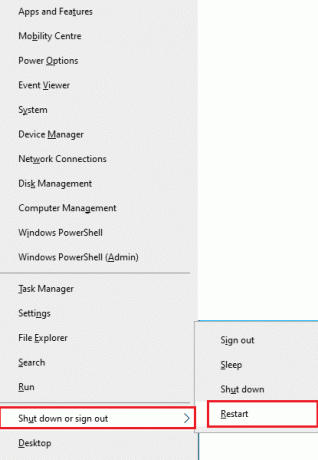
3. Na kraju kliknite na Ponovno pokretanje.
Nakon što ponovno pokrenete uslugu, provjerite možete li pristupiti igri bez ikakvih pogrešaka.
1B. Provjerite zahtjeve sustava
Nekoliko korisnika prijavilo je da se FH301 Forza Horizon 5 pojavljuje na vašem računalu kada igra ne ispunjava sistemske zahtjeve. Prije preuzimanja bilo koje aplikacije/igre na svoj uređaj, provjerite ispunjava li vaše računalo minimalne zahtjeve aplikacije. Da biste saznali minimalne zahtjeve bilo koje aplikacije, morate provjeriti njezinu službenu web stranicu. Morate provjeriti tri aspekta zahtjeva: grafička kartica, DirectX i sistemski zahtjevi.
Ovo su zahtjevi vašeg računala prema očekivanjima Forza Horizon 5.
| MINIMALNI ZAHTJEVI | PREPORUČENI ZAHTJEVI | |
| CPU | Intel i3-4170 @ 3,7 Ghz ILI Intel i5 750 @ 2,67 Ghz | Intel i7-3820 @ 3.6 Ghz |
| radna memorija | 8 GB | 12 GB |
| OS | Windows 10 verzija 15063.0 ili novija | Windows 10 verzija 15063.0 ili novija |
| VIDEO KARTICA | NVidia 650TI ILI NVidia GT 740 ILI AMD R7 250x | NVidia GTX 970 ILI NVidia GTX 1060 3GB ILI AMD R9 290x ILI AMD RX 470 |
| PIXEL SHADER | 5.0 | 5.1 |
| VERTEX SHADER | 5.0 | 5.1 |
| NAMJENSKI VIDEO RAM | 2 GB | 4 GB |
Također pročitajte: Ispravite pogrešku Forza Horizon FH5 0x803FB107
1C. Osigurajte ispravnu mrežnu vezu
Nestabilna internetska veza dovodi do pogreške FH301 Forza Horizon 5. Također, ako postoje bilo kakve prepreke između vašeg usmjerivača i vašeg računala, one mogu ometati bežični signal i uzrokovati povremene probleme s vezom.
Možeš posjetiti fast.com stranicu kako biste saznali koja je optimalna razina mrežne brzine potrebna za ispravnu vezu.

Provjerite zadovoljava li vaš uređaj kriterije u nastavku.
- Pronađite jačinu signala vaše mreže i ako je jako nizak, uklonite sve prepreke na putu.
- Izbjegavajte previše uređaja spojenih na istu mrežu.
- Uvijek kupujte modem/usmjerivač koji je potvrdio vaš davatelj internetskih usluga (ISP) i bez sukoba.
- Nemojte koristiti stare, slomljene ili oštećene kabele. Zamijenite kabele ako je potrebno.
- Provjerite jesu li žice od modema do usmjerivača i modema do zida stabilne i bez smetnji.
Ako postoje problemi s internetskom vezom, pogledajte naš vodič Kako riješiti probleme s mrežnim povezivanjem u sustavu Windows 10 za otklanjanje istih.

1D. Zatvori pozadinske procese
Nekoliko je korisnika potvrdilo da se pogreška FH301 Forza Horizon 5 može riješiti zatvaranjem svih pozadinskih zadataka koji se izvode na vašem računalu. Za provedbu zadatka slijedite naš vodič Kako završiti zadatak u sustavu Windows 10, i nastavite prema uputama.

Nakon što zatvorite sve pozadinske procese, provjerite jeste li uspjeli popraviti spomenuti kod pogreške.
1E. Postavite odgovarajuće postavke datuma i vremena
Pogrešne postavke datuma i vremena na vašem računalu mogu pridonijeti pojavljivanju koda pogreške FH5 na računalu sa sustavom Windows. Za sinkronizaciju postavki datuma, regije i vremena na računalu sa sustavom Windows 10 slijedite dolje navedene upute.
1. Udari Tipke Windows + I zajedno otvoriti Windows postavke.
2. Sada odaberite Vrijeme i jezik opciju kao što je prikazano.
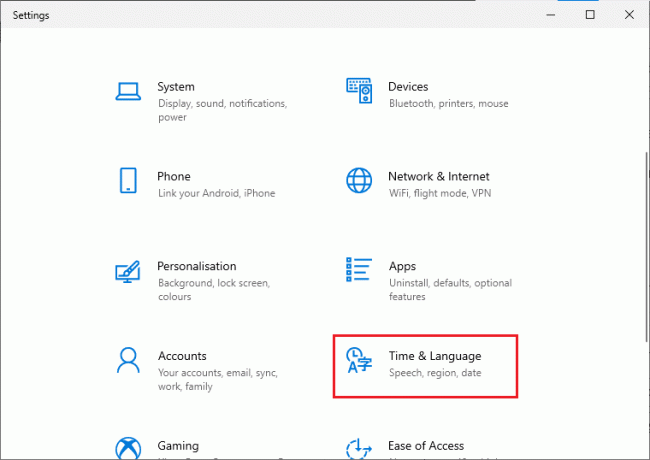
3. Dalje, u Datum vrijeme osigurajte dvije vrijednosti Automatski postavite vrijeme i Automatski postavite vremensku zonu opcije su uključene.

4. Zatim kliknite na Sinkroniziraj sada kao što je gore istaknuto. Provjerite je li kod pogreške Forza Horizon 5 riješen ili ne.
Također pročitajte:Popravite Forza Horizon 4 Ne može se pridružiti sesiji na Xbox One ili PC-u
1F. Popravak sistemskih datoteka
Ako neke datoteke nedostaju ili su oštećene na računalu sa sustavom Windows 10, suočit ćete se s pogreškom FH301 Forza Horizon 5. Ipak, popravljate ove oštećene datoteke pomoću ugrađenih uslužnih programa, naime, Provjera datoteka sustava i Servisiranje i upravljanje slikom implementacije.
Pročitajte naš vodič dalje Kako popraviti sistemske datoteke na Windows 10 i slijedite korake prema uputama za popravak svih oštećenih datoteka.
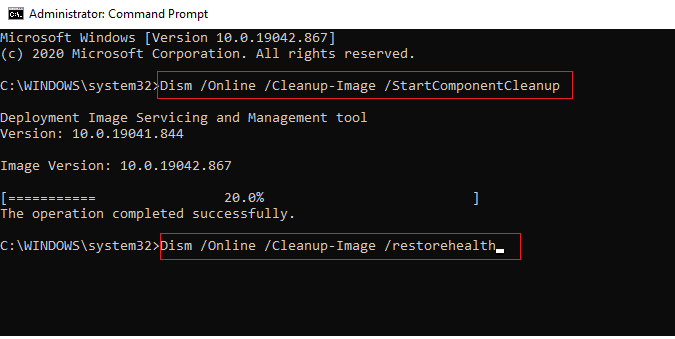
1G. Pokrenite potpuno čišćenje diska
Nekoliko korisnika sugeriralo je da im je čišćenje prostora na disku na osobnom računalu pomoglo u rješavanju problema o kojem se raspravljalo. Ovo će vašem računalu omogućiti instaliranje novih datoteka kad god je potrebno, što će vam pomoći da riješite problem.
Ako postoji minimalni raspoloživi prostor na vašem računalu koji pridonosi diskutiranom kodu pogreške, slijedite naš vodič 10 načina za oslobađanje prostora na tvrdom disku u sustavu Windows koji vam pomaže očistiti sve nepotrebne datoteke na računalu.
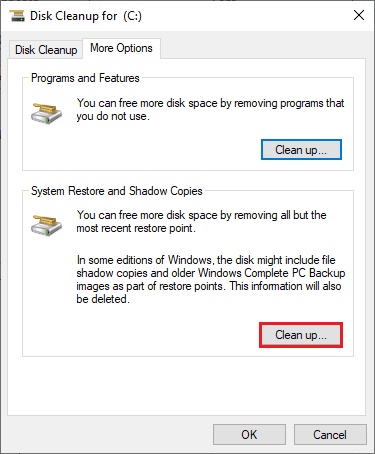
1H. Ažurirajte Windows
Također možete iskorijeniti greške u svom računalu i igri ažuriranjem operativnog sustava. Uvijek provjerite jeste li ažurirali svoj Windows operativni sustav i postoje li ažuriranja na čekanju. Koristite naš vodič Kako preuzeti i instalirati najnovije ažuriranje sustava Windows 10.

Nakon ažuriranja operativnog sustava Windows, provjerite možete li se spojiti na poslužitelj igre bez ikakvih pogrešaka.
1I. Ažurirajte grafičke upravljačke programe
Budući da je Forza Horizon 5 grafički intenzivna igra, vaš grafički upravljački program bitno je važan za vaše iskustvo igranja. Ako su upravljački programi zastarjeli ili neispravni, svakako ih ažurirajte. Najnovija izdanja upravljačkih programa možete tražiti na službenim web stranicama ili ih možete ažurirati ručno. Slijedite naš vodič 4 načina za ažuriranje upravljačkih programa za grafiku u sustavu Windows 10 da ažurirate svoj upravljački program i provjerite jeste li riješili problem o kojem se govori ili niste.

1J. Vraćanje ažuriranja GPU upravljačkog programa
Ponekad trenutna verzija upravljačkih programa za GPU može uzrokovati FH301 Forza Horizon 5 i u tom slučaju morate vratiti prethodne verzije instaliranih upravljačkih programa. Ovaj proces se zove vraćanje upravljačkih programa i možete jednostavno vratiti upravljačke programe vašeg računala u njihovo prethodno stanje slijedeći naš vodič Kako vratiti upravljačke programe na Windows 10.

1K. Ponovno instalirajte grafičke upravljačke programe
Ako se i dalje suočavate s pogreškom Forza Horizon 5 FH301 nakon ažuriranja grafičkih upravljačkih programa, ponovno instalirajte upravljačke programe uređaja kako biste riješili probleme s nekompatibilnošću. Postoji nekoliko načina za ponovno instaliranje upravljačkih programa na vašem računalu. Ipak, možete jednostavno ponovno instalirati grafičke upravljačke programe prema uputama u našem vodiču Kako deinstalirati i ponovno instalirati upravljačke programe na Windows 10.

Nakon ponovne instalacije upravljačkih programa za GPU, provjerite možete li pristupiti igri Forza Horizon 5 bez ikakvih pogrešaka.
Također pročitajte:Popravite sustav Windows je pronašao upravljačke programe za vaš uređaj, ali je naišao na pogrešku
1L. Očisti DNS predmemoriju i podatke
Malo je korisnika sugeriralo da im je brisanje DNS predmemorije i podataka na računalu pomoglo u popravljanju pogreške FH301 Forza Horizon 5. Slijedite upute.
1. Udari Windows tipka i tip cmd Zatim kliknite na Otvoren.

2. Sada upišite sljedeće naredbe jedan po jedan. pritisni Enter tipka nakon svake naredbe.
ipconfig/flushdnsipconfig/registrdnsipconfig/izdanjeipconfig/obnovinetsh winsock reset
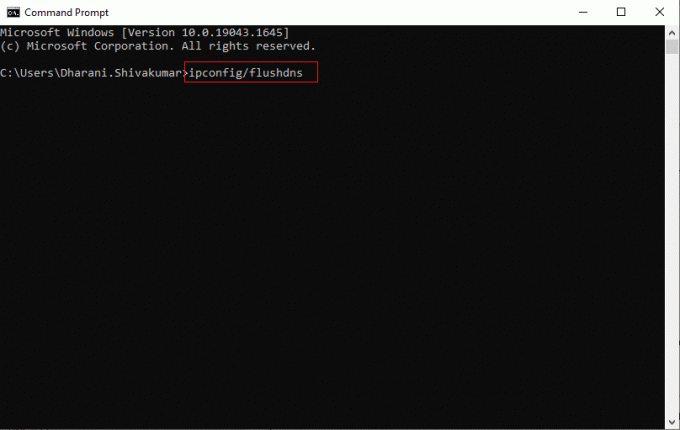
3. Pričekajte da se naredbe izvrše i ponovno pokrenite računalo.
Metoda 2: Pokrenite Forza Horizon 5 kao administrator
Ovo je jedan od najčešćih razloga koji uzrokuju FH301 Forza Horizon 5 na vašem računalu sa sustavom Windows 10. Određenim dopuštenjima i značajkama moguće je pristupiti samo ako ste dodijelili administratorska prava igri Forza Horizon 5. U ovom scenariju možete riješiti problem o kojem se govori slijedeći dolje navedene upute.
1. Desnom tipkom miša kliknite na Forza Horizon 5 prečac na radnoj površini ili idite na instalacijski direktorij i desnom tipkom miša kliknite na njega.
2. Sada odaberite Svojstva opcija.

3. Zatim prijeđite na Kompatibilnost i potvrdite okvir Pokrenite ovaj program kao administrator.

4. Na kraju kliknite na primijeniti i u redu za spremanje promjena.
Također pročitajte:Popravite Forza Horizon 5 koja je zapela na zaslonu za učitavanje
Metoda 3: Provjerite integritet datoteka igre (na Steamu)
Vidjeli smo mnogo slučajeva u kojima datoteke igre ili nedostaju ili su oštećene ili su bile nepotpune instalacije. Korisnici također mogu doživjeti FH301 FH5 ako ih prekine proces ažuriranja ili ako se datoteke igre premještaju. U ovoj metodi otvorit ćete Steam i koristiti ugrađenu funkciju za provjeru integriteta igre. Bit će zamijenjen ako aplikacija nešto pronađe.
Slijedite korake opisane u našem vodiču, Kako provjeriti integritet datoteka igre na Steamu.

Metoda 4: Promjena postavki vatrozida Windows Defender
Također se možete suočiti s FH301 Forza Horizon 5, zbog pretjerano reaktivnog ili pretjerano zaštitnog antivirusnog paketa na vašem Windows 10 računalu. Ovo sprječava vezu veze između pokretača igre i poslužitelja. Dakle, da biste riješili ovaj problem, možete staviti Forza Horizon 5 na bijelu listu u postavkama vatrozida ili privremeno onemogućiti problem.
Opcija I: Forza Horizon 5 na bijelom popisu
Da biste dopustili Forza Horizon 5 u svom Windows Defender vatrozidu, slijedite naš vodič Dopustite ili blokirajte aplikacije putem Windows vatrozida i provedite korake prema uputama.

Opcija II: Onemogućite vatrozid (ne preporučuje se)
Ako ne znate kako onemogućiti vatrozid Windows Defender, pogledajte naš vodič Kako onemogućiti Windows 10 vatrozid pomoći će vam u tome.
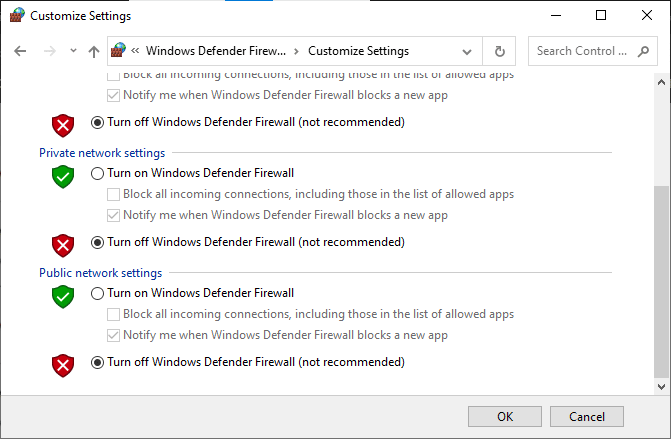
Opcija III: Stvorite novo pravilo u vatrozidu
1. Udari Windows tipka i tip Vatrozid Windows Defender s naprednom sigurnošću. Zatim kliknite na Pokreni kao administrator.
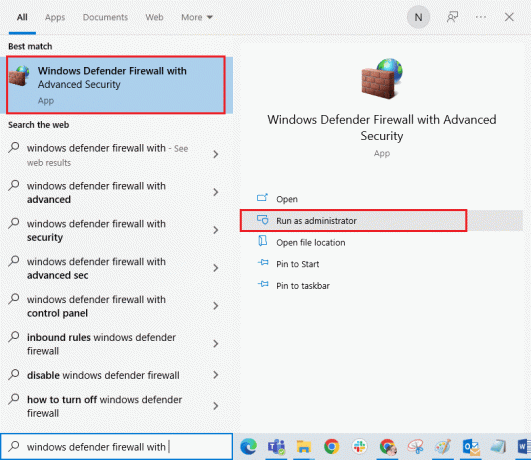
2. Sada u lijevom oknu kliknite na Ulazna pravila kako je prikazano.
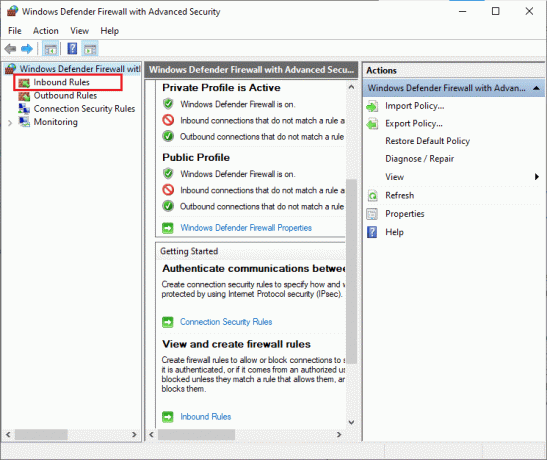
3. Zatim u desnom oknu kliknite na Novo pravilo… kao što je prikazano.
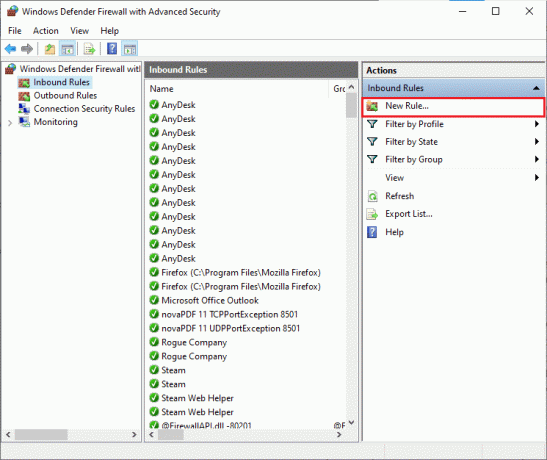
4. Sada provjerite jeste li odabrali Program opcija pod Koju vrstu pravila želite stvoriti? izbornik i kliknite na Dalje> kao što je prikazano.

5. Zatim kliknite na Pretraživati… gumb koji odgovara Ovaj programski put: kao što je prikazano.
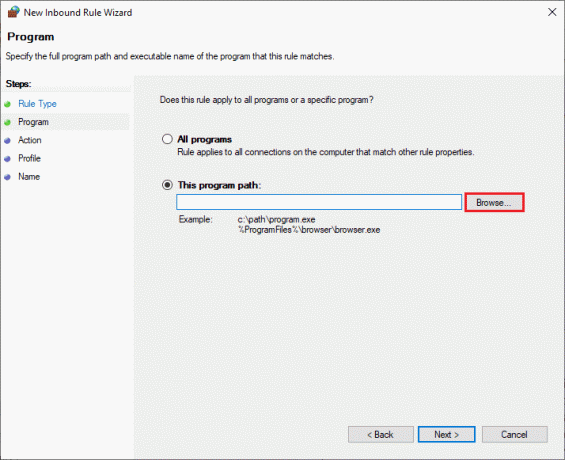
6. Zatim idite na C:\Programske datoteke (x86)\Forza Horizon 5 put i dvaput kliknite na postaviti datoteka. Zatim kliknite na Otvoren dugme.
7. Zatim kliknite na Dalje > u Čarobnjak za novo dolazno pravilo prozor kao što je prikazano.
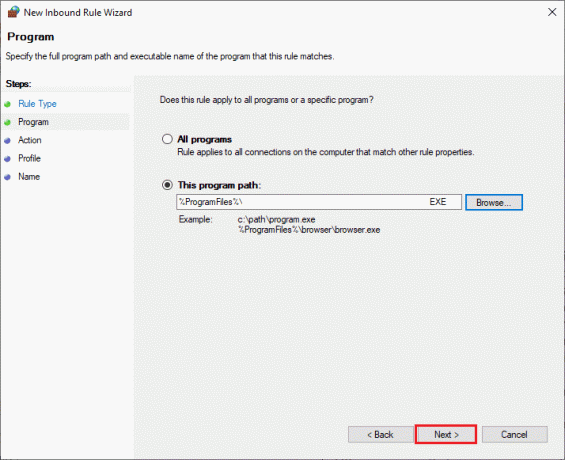
8. Sada odaberite radio gumb pored Dopusti vezu i kliknite na Dalje > kako je prikazano.
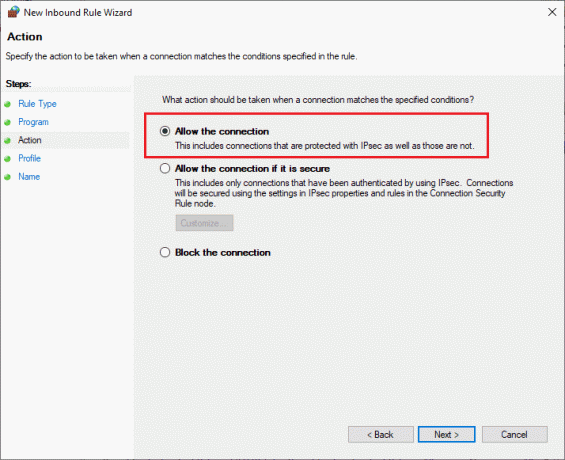
9. Budi siguran Domena, privatno, javno okviri su odabrani i kliknite na Dalje > kao što je prikazano.

10. Na kraju dodajte naziv novom pravilu i kliknite na Završi.
Gotovo! Provjerite jeste li popravili grešku Forza Horizon 5 FH301 ili ne.
Također pročitajte: Popravite pad Forza Horizon 5 u sustavu Windows 10
Metoda 5: Privremeno onemogućite antivirusni program (ako je primjenjivo)
Neki nekompatibilni antivirusni programi instalirani na vašem računalu pokrenut će pogrešku FH301 Forza Horizon 5. Kako biste izbjegli sukobe, morate osigurati sigurnosne postavke vašeg Windows 10 računala i provjeriti jesu li stabilne ili ne. Da biste saznali je li antivirusni paket razlog za pogrešku Forza Horizon 5 FH301, jednom ga onemogućite i pokušajte se spojiti na mrežu.
Pročitajte naš vodič dalje Kako privremeno onemogućiti antivirusni program u sustavu Windows 10 i slijedite upute za privremeno onemogućavanje antivirusnog programa na računalu.

Ako imate rješenje za svoj problem nakon što ste onemogućili antivirusni program na računalu, savjetujemo vam da potpuno deinstalirate program sa svog računala.
Pročitajte naš vodič Prisilno deinstalirajte programe koji se ne deinstaliraju u sustavu Windows 10 da biste deinstalirali antivirusni program na računalu.
Metoda 6: Stvorite novi korisnički profil
Stvaranje novog korisničkog računa može popraviti sve pogreške i propuste vezane uz profil. Ovo vam pomaže popraviti FH301 Forza Horizon 5. Možete stvoriti novi korisnički profil slijedeći korake opisane u našem vodiču, Kako stvoriti lokalni korisnički račun u sustavu Windows 10
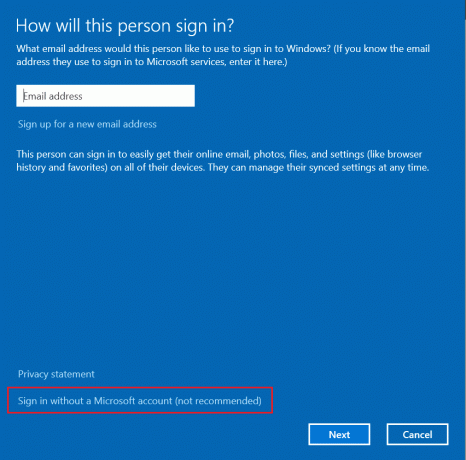
Nakon što izradite novi korisnički profil, provjerite jeste li riješili problem o kojem se govori ili niste.
Također pročitajte:Popravite Forza Horizon 4 koja se ne pokreće u sustavu Windows 10
Metoda 7: Ažurirajte .NET Framework
.NET framework na računalu sa sustavom Windows 10 neophodan je za neprekinutu uslugu modernih aplikacija i igara. Mnoge igre imaju značajku automatskog ažuriranja za .NET framework, pa će se automatski ažurirati kad god je ažuriranje dostupno. U drugom slučaju, ako se ažuriranje pojavi na vašem računalu, možete ručno instalirati najnoviju verziju .NET frameworka, kao što je objašnjeno u našem vodiču, Kako instalirati Microsoft .NET Framework 3.5
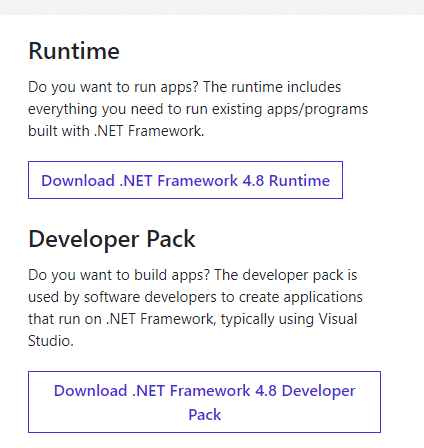
Metoda 8: Ažurirajte DirectX
Kako biste uživali u besprijekornom multimedijskom iskustvu u igrici Forza Horizon 5, morate provjeriti je li DirectX instaliran i ažuriran na najnoviju verziju. DirectX vam pomaže poboljšati iskustvo vizualnih medija posebno za grafičke igre i aplikacije. Vrijedno je ažurirati DirectX potreban za ovu igru slijedeći naš vodič, Kako ažurirati DirectX u sustavu Windows 10.
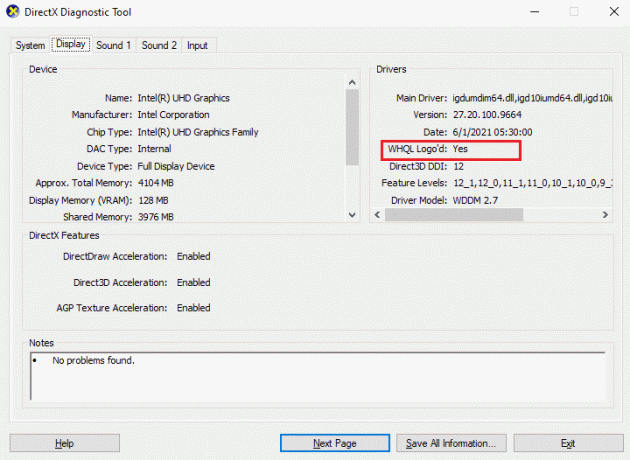
Sada provjerite možete li popraviti grešku Forza Horizon 5 FH301.
Metoda 9: Popravak Microsoft Visual C++ Redistributable
Alternativno, možete pokušati popraviti pakete Microsoft Visual C++ Redistributable kako biste popravili FH301 Forza Horizon 5 prema uputama u našem vodiču Kako popraviti Microsoft Visual C++ Redistributable.
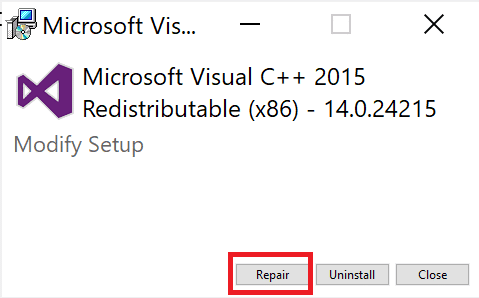
Metoda 10: Ponovno instalirajte Microsoft Visual C++ Redistributable
Ako prethodna metoda popravka Microsoft C++ Visual Redistributable nije popravila FH301 FH5, tada ćete morati ponovno instalirati redistributable. Slijedite korake navedene u našem vodiču Kako ponovno instalirati Microsoft Visual C++ Redistributable ponovno instalirati pakete.

Također pročitajte:Popravite Forza Horizon 4 FH001 u sustavu Windows 10
Metoda 11: Ponovno instalirajte Forza Horizon 5
Ako vam nijedna od metoda nije pomogla, pokušajte ponovno instalirati igru ako je moguće. Sve postavke i konfiguracijske postavke bit će osvježene kada ga ponovno instalirate, pa su stoga veće šanse da dobijete ispravak za pogrešku Forza Horizon 5 FH301.
1. pritisni Tipke Windows + I zajedno otvoriti Windows postavke.
2. Sada kliknite na aplikacije postavljanje.

3. Sada potražite i kliknite Forza Horizon (FH5) i odaberite Deinstaliraj opcija.

4. Sada potvrdite upit ako postoji i ponovno podizanje sustavaračunalo nakon što ste deinstalirali Forza Horizon 5 (FH5).
5. Zatim ponovno instalirajte igru iz Microsoft Store.
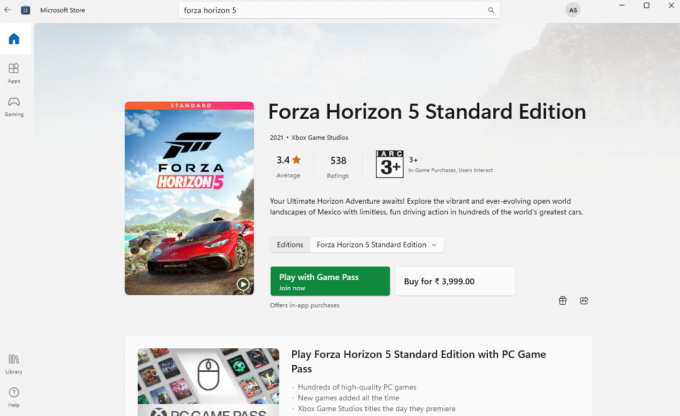
Konačno, ponovno ste instalirali Forza Horizon na svoje računalo. To bi riješilo sve probleme povezane s aplikacijom.
Preporučeno:
- Kako arhivirati ili dearhivirati objave na Instagramu
- Ispravite šifru pogreške League of Legends 900 na Windows 10
- Riješite problem s pokretanjem Forze Horizon 3
- Popravite pogrešku 0x80070032 Forza Horizon 5 u sustavu Windows 10
Nadamo se da je ovaj vodič bio od pomoći i da ste mogli popraviti FH301 Forza Horizon 5 na vašem računalu. Recite nam koja vam je metoda bila najbolja. Također, ako imate bilo kakvih pitanja/prijedloga u vezi s ovim člankom, slobodno ih ostavite u odjeljku za komentare.
Elon je tehnički pisac na TechCultu. Već oko 6 godina piše vodiče s uputama i obradio je mnoge teme. Voli pokrivati teme vezane uz Windows, Android te najnovije trikove i savjete.



